【就職氷河期に備える】新卒でスタートダッシュできるプログラミング:その1
この記事でできること
日常業務で発生する作業を自動化する。
「複数 PDF ファイルから一定の情報を抜き出して、エクセルに出力する。」を行います。
対象者
この記事の対象はこんな人です。プログラミング入門者にも伝わるよう写真を多用して説明していきます。
1. Pythonの基礎レベル
2. Pythonの基礎は分かるけど、実践的なことをやったことがないので、何かやってみたい人
3. プログラミングを使った自動化作業に興味がある人
Python の基礎がわからない人は Progateで Python 基礎コースを一周することをお勧めします。基礎コースであれば無料で利用することができるのでお勧めです。
学習内容
この記事では、Python を使用して学習を進めていきます。
・chocolatey: PCで Python を使用するためのツール
進め方
説明と並行して pyhotn のプログラムを張り付けて説明します。分からなかったら、そのプログラムを見ながら同じものを書いてみてください。すべてを終えてから、復讐がてらゆっくり学んでいきましょう。
Python を使えるようにする(chocolatey をインストールする)
Python を使用するために chocolatey といツールを使用します。下記の Installation のリンクをクリックして HP に行ってください。
Chocolatey の HP に行ったらインストール用のコマンドをコピーしてください。

コピーしたら、PowerShell を開いてください。


「このアプリがデバイスに変更を与えることを許可しますか?」とでるので、「はい」を押してください。
PowerShell に先ほどコピーした、テキストを張り付けて Enter キーを押してください。インストールの途中で Yes or No で聞かれるので A を入力して Enter キーを押してください。

インストールが完了したら PowerShell で choco と入力して Enter を押してください。

chocolatey がインストールされました!PowerShell はまだ使うので開いたままにしておいてください。
Python を使えるようにする(python をインストールする)
次に、python をインストールしましょう。
PowerShell で choco install python と打ち込んで Enter キーを押してください。

「このスクリプトを実行しますか?」と聞かれるので「 A 」を入力して Enter キーを押してください。

インストールが完了したら、以下のように画面に表示されるはずです。

PowerShell で python --version と入力してみてください。

python のインストールが完了しました!
エディターを使う
プログラムを書くには、エディターが必要です。世の中にはたくさんのエディターが存在しますが、今回は VS Code を使用します。
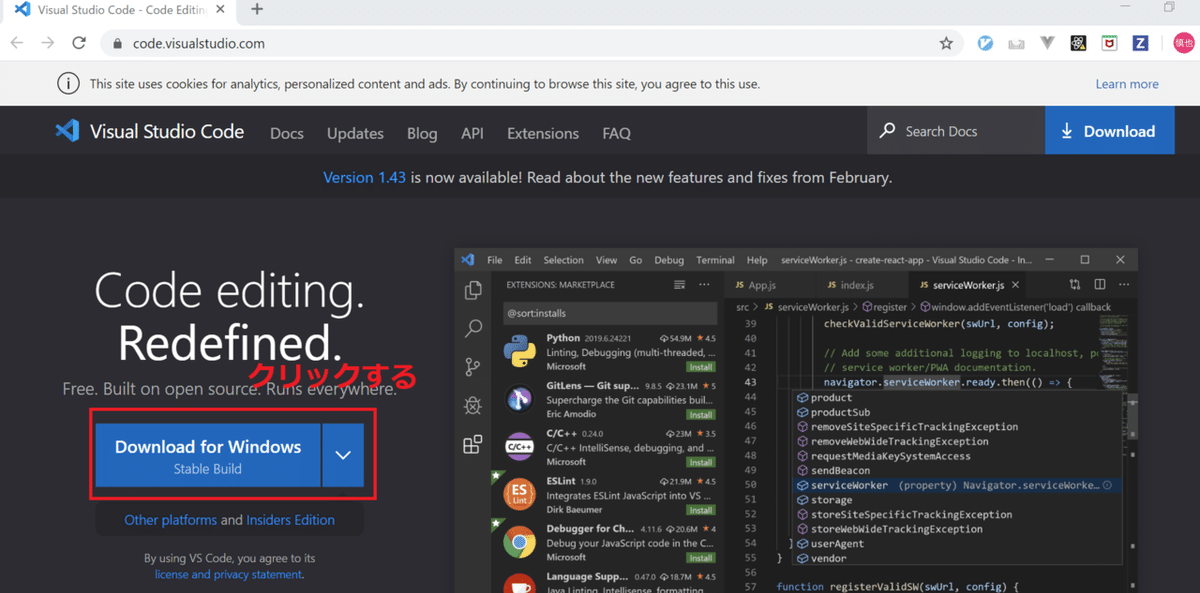
ダウンロードして、インストールまで済ませておいてください。
VScode を起動する前に、これからプログラムを書いていくフォルダをデスクトップに用意します。「プロジェクトフォルダ」というなまえでフォルダを一つ用意しておいてください。

フォルダを作成したら、VScode を起動して、VScode から「プロジェクトフォルダ」を開きます。
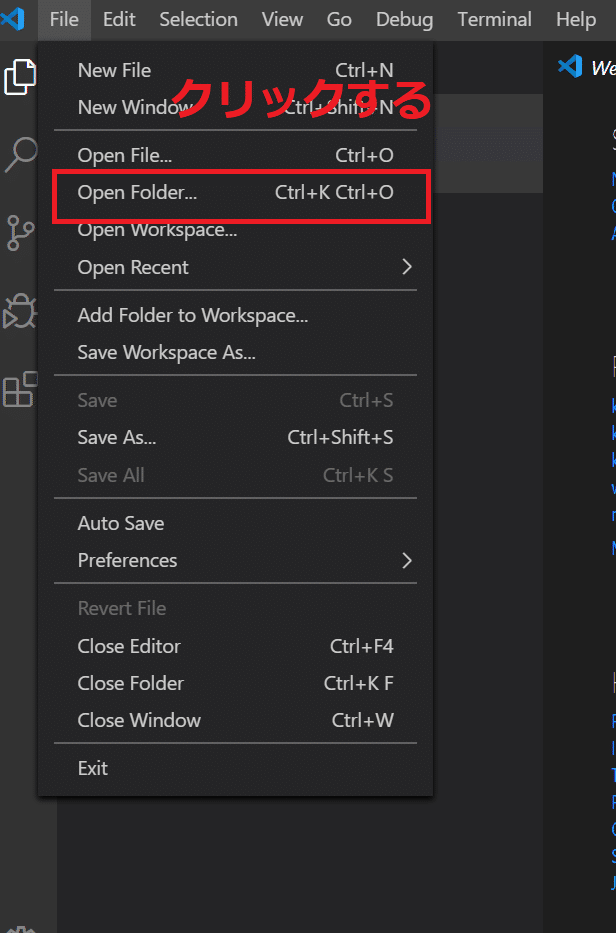

この画面になったら、VScode の準備は完了です。

さあ、プログラミングを開始する準備が整いました。次回からはプログラミングの記述を開始していきます。
【就職氷河期に備える】新卒でスタートダッシュできるプログラミング:その1 作成中・・・
この記事が気に入ったらサポートをしてみませんか?
